Те, кто занимается написанием или дизайном проектов, часто сталкиваются со шрифтом, который ваше приложение не поддерживает. Это может быть шрифт Macintosh, растровый шрифт или шрифт открытого типа (otf). По той или иной причине вы просто не можете заставить свой компьютер с Ubuntu их прочитать. В таких случаях лучший способ — преобразовать эти шрифты в шрифт TrueType (ttf).
Фонтфорж — это редактор контурных шрифтов, который позволяет создавать собственные шрифты postscript, truetype, opentype, cid-keyed, multi-master, cff, svg и растровые (bdf, FON, NFNT) шрифты.. Он также позволяет редактировать существующие и конвертировать один формат в другой.
Установка Fontforge
Программа доступна в Ubuntu подходящий репозиторий , поэтому вы можете легко установить ее, выполнив следующую команду:
sudo apt install fontforge
Contents
Установка Fontforge
ntforge.png" alt="Преобразование шрифтов Ubuntu 02 Установка Fontforge">Конвертируйте шрифты в Ubuntu с помощью FontForge
- Установив FontForge, нажмите клавишу Win, затем введите «fontforge».
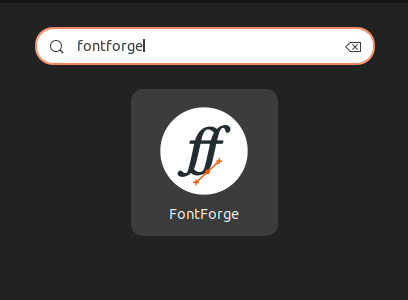
- Нажмите значок Fontforge, чтобы запустить его.
- После запуска Fontforge загрузите шрифт, который хотите преобразовать. Это загрузит предварительный просмотр всех доступных глифов для вашего файла шрифта.
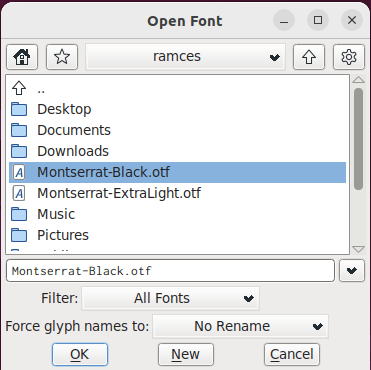
- Нажмите кнопку «Файл» в строке меню Fontforge и выберите «Создать шрифты». Откроется небольшое диалоговое окно с раскрывающимся списком, в котором вы можете выбрать формат, в который хотите конвертировать.
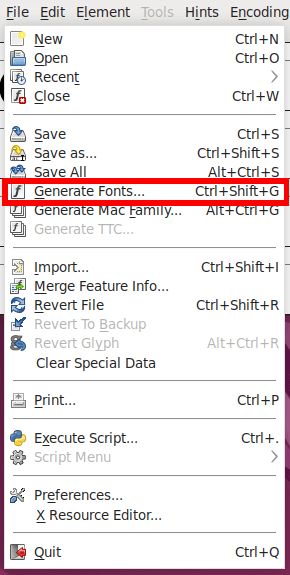
<старый старт="5">
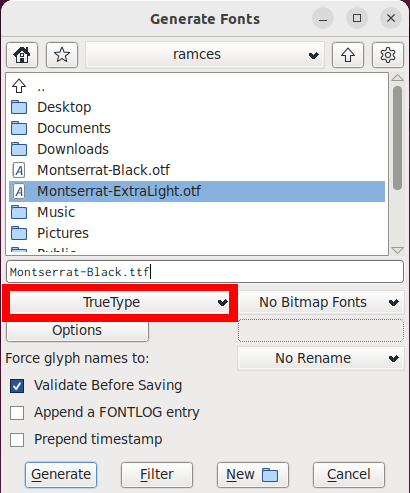
- Нажмите кнопку «Создать» в левом нижнем углу диалогового окна.
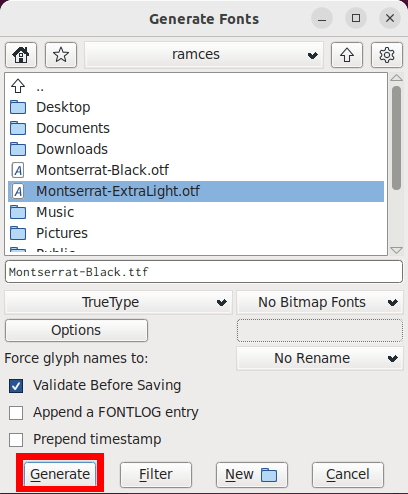
- В зависимости от исходного файла могут появляться сообщения об ошибках. Нажмите «Да», чтобы продолжить процесс преобразования.
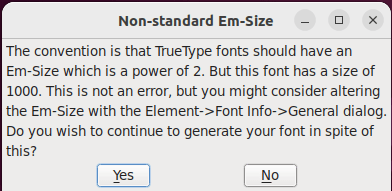
Использование интерфейса командной строки Fontforge для преобразования шрифтов
Помимо запуска графического интерфейса Fontforge, программу также можно использовать для преобразования шрифтов изнутри вашего терминала. Это может быть особенно полезно для пользователей, которые хотят создавать сценарии, позволяющие автоматически конвертировать шрифты на лету.
По умолчанию интерфейс командной строки позволяет запускать функции, специфичные для Fontforge. Например, выполнение следующей команды автоматически преобразует шрифт OTF в TTF:
fontforge -lang=ff -c 'Open($1); Generate($2);' original-font.otf converted-font.ttf
- Флаг
-lang=ffуказывает Fontforge использовать для этой команды только встроенные функции. - С другой стороны, флаг
-cзагрузит и запустит встроенные функции Fontforge в вашем терминале. В этом случае функцияOpen()загрузит файл шрифта в память, аGenerate()преобразует его в нужный вам формат. - Наконец, вам необходимо указать путь как к исходному, так и к преобразованному шрифту. Для этого вам также необходимо написать правильные расширения файлов для обоих шрифтов. Это означает, что если вы конвертируете из OTF в TTF, вам нужно написать «.otf» в конце исходного шрифта и «.ttf» в преобразованном.
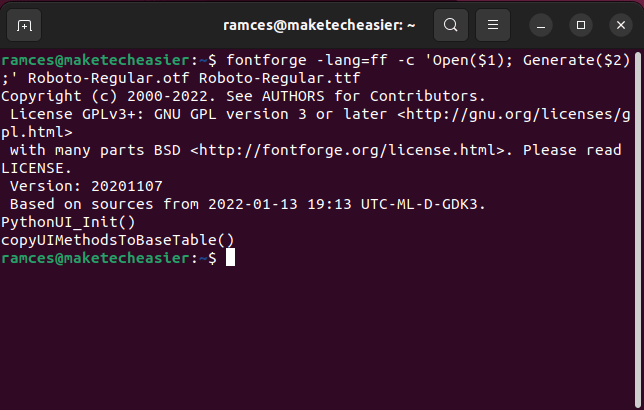
Далее вы также можете Использование интерфейса командной строки Fontforge для преобразования шрифтов всего каталога шрифтов:
for i in *.otf; do fontforge -lang=ff -c 'Open($1); Generate($1:r+".ttf");' $i; done
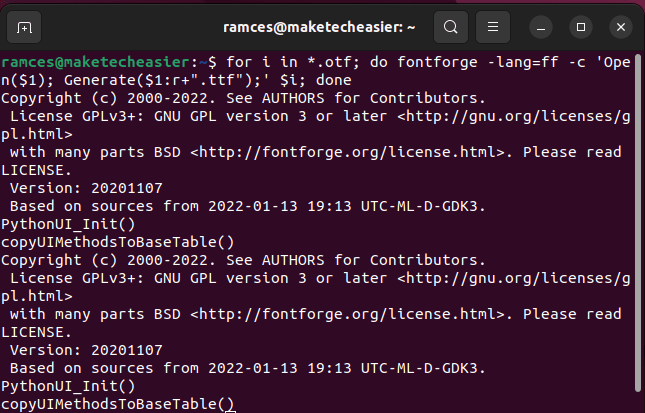
Конвертируйте шрифты с помощью woff2
Хотя Fontforge — мощная программа для редактирования шрифтов, она не конвертирует должным образом некоторые распространенные типы шрифтов. Например, WOFF2 — это формат, который сегодня использует большинство веб-сайтов. Таким образом, это может стать проблемой для пользователей, которые хотят использовать веб-шрифты в своих локальных документах.
Чтобы конвертировать шрифты WOFF2, необходимо сначала установить для него соответствующие утилиты. Это можно сделать, выполнив следующую команду:
sudo apt install woff2
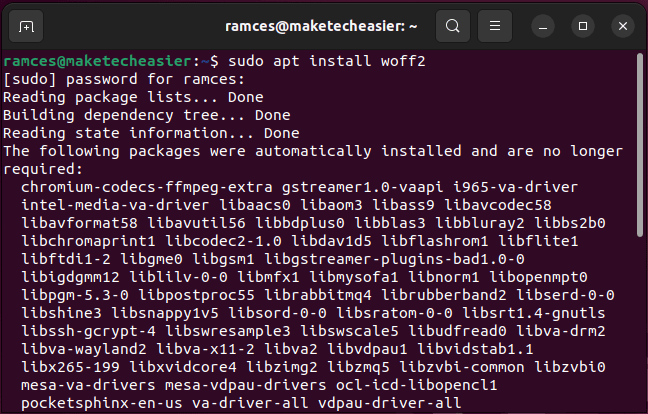
Как только это будет сделано, вы сможете преобразовать шрифт WOFF2 в TTF:
woff2_decompress font.woff2
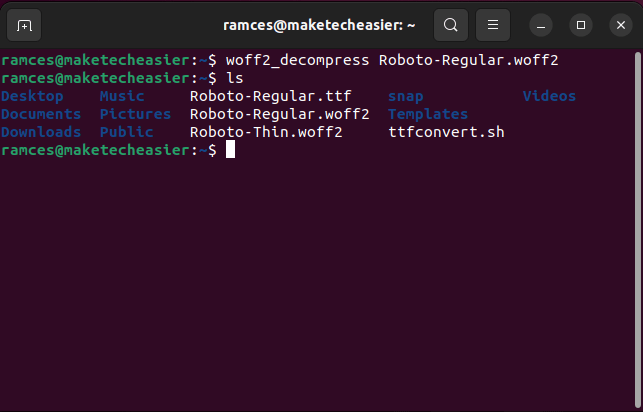
Подобно интерфейсу командной строки Fontforge, вы можете создать базовый сценарий оболочки автоматизировать процесс преобразования шрифтов WOFF2. Например, следующая строка кода просмотрит все шрифты в текущем каталоге и преобразует их в TTF:
for i in *.woff2; do woff2_decompress $i; done
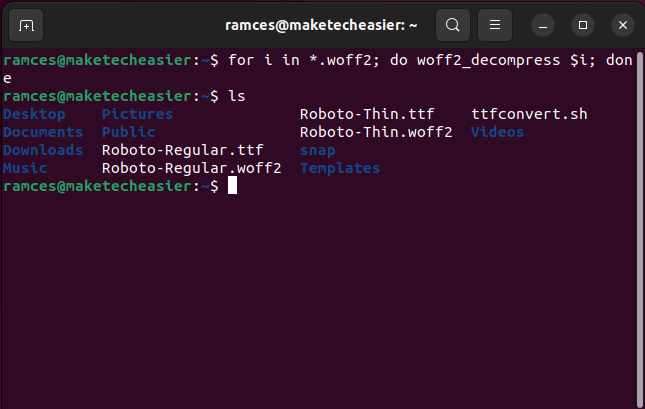
Установка нового шрифта
Поскольку новые шрифты доступны, вы можете установить их в свою систему. Для этого вам нужно сначала перейти в свой домашний каталог:
cd /home/$USER

Создайте новую папку и назовите ее «.font» (поставьте точку перед шрифтом) и скопируйте в нее новый шрифт ttf:
mkdir .font && cp font.ttf /home/$USER/.font
Перезапустите приложение или перезагрузите кеш шрифтов. Чтобы сделать последнее, вам нужно выполнить следующую команду:
sudo fc-cache reload
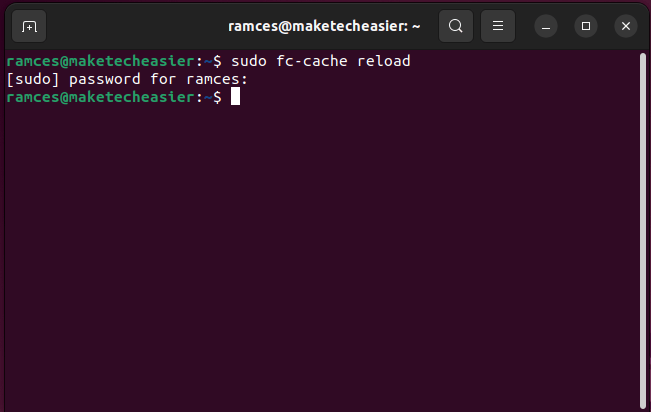
Теперь ваша машина сможет обнаружить новый шрифт.
Часто задаваемые вопросы
Можно ли конвертировать шрифты обратно в формат WOFF2?
Вы можете преобразовать любые шрифты TTF в WOFF2 с помощью команды: woff2_compress font.ttf.
Мои шрифты не отображаются после их преобразования.
Наиболее распространенной причиной является то, что на вашем компьютере не установлены правильные региональные настройки.
Вы можете решить эту проблему, добавив следующую строку: export LC_ALL=en_US.UTF-8в файл «.bash_profile».
Автор изображения: Unsplash . Все изменения и скриншоты Рамсеса Реда.


